विंडोज पर फिल्टर कीज को कैसे बंद करें
विंडोज 10 विंडोज़ 11 सरल उपयोग नायक / / April 02, 2023

अंतिम बार अद्यतन किया गया

फ़िल्टर कुंजी विंडोज पीसी के लिए एक एक्सेसिबिलिटी सुविधा है जो आपको बार-बार की प्रेस को फ़िल्टर करने की अनुमति देती है। फ़िल्टर कुंजियों को चालू या बंद करने के लिए इस मार्गदर्शिका को पढ़ें।
विंडोज पीसी वाले अधिकांश उपयोगकर्ताओं के लिए, टाइपिंग के लिए कीबोर्ड का उपयोग किया जाता है, क्लिक करने के लिए माउस, और इसके बारे में सोचने के लिए और कुछ नहीं है - क्लिक करें, टाइप करें, करें। हालांकि यह पूरी तरह सच नहीं है।
उदाहरण के लिए, ए कीबोर्ड शॉर्टकट की संख्या विंडोज उपयोगकर्ताओं के लिए मौजूद है जो आपको अपने माउस का उपयोग किए बिना किसी कार्य को जल्दी से करने की अनुमति देता है। आप कुछ Windows सुविधाओं को भी चालू कर सकते हैं जिनमें नेविगेट करना आसान बनाने के लिए आपका कीबोर्ड शामिल है—सहित फ़िल्टर कुंजी.
विंडोज़ पर फ़िल्टर कुंजियाँ क्या हैं?
फ़िल्टर कुंजी कार्यक्षमता विंडोज पीसी उपयोगकर्ताओं (विंडोज 10 और 11 सहित) के लिए उपलब्ध एक एक्सेसिबिलिटी फीचर है। सुविधा आपको इसकी अनुमति देती है आपके द्वारा दबाई जाने वाली कुंजियों की पुनरावृत्ति गति को नियंत्रित करें.
यदि आप (या कोई ऐसा व्यक्ति जिसे आप जानते हैं या जिसके साथ काम करते हैं) शारीरिक अक्षमता से ग्रस्त हैं, जिससे कीबोर्ड का उपयोग करना कठिन हो जाता है, तो आप ऑपरेटिंग सिस्टम को अधिक सुलभ बनाने में मदद के लिए फ़िल्टर कुंजियों का उपयोग कर सकते हैं। उदाहरण के लिए, यदि आप Microsoft Word खोलते हैं और एक अक्षर कुंजी दबाए रखते हैं, तो यह कुंजी को जल्दी से दबाएगी।

विंडोज 11 पर वर्ड में बार-बार कीबोर्ड स्ट्रोक का एक उदाहरण
हालांकि, यदि आप शारीरिक रूप से अक्षम हैं, तो हो सकता है कि आप पंजीकृत कुंजी दबाने के बीच के समय को बढ़ाना चाहें। यह आपको किसी भी बार-बार (और अनावश्यक) कीस्ट्रोक को अनदेखा करते हुए, बिना किसी कठिनाई के अपनी उंगली को दबाने और उठाने की अनुमति देगा।
इस संबंध में, फ़िल्टर कुंजी विंडोज पर एक्सेसिबिलिटी टूल के व्यापक सेट का हिस्सा हैं (जैसे चिपचिपी चाबियाँ और टॉगल चाबियाँ) जो विकलांग उपयोगकर्ताओं को बिना किसी कठिनाई के विंडोज पीसी का बेहतर उपयोग करने की अनुमति देता है।
विंडोज पर फिल्टर कीज को जल्दी से ऑन या ऑफ कैसे करें
विंडोज में आमतौर पर आपके पीसी पर डिफ़ॉल्ट रूप से फ़िल्टर कुंजियों का शॉर्टकट सक्षम होता है, लेकिन कार्यक्षमता स्वयं अक्षम हो जाएगी। आपको इसे केवल तभी सक्रिय देखना चाहिए जब आप प्रेस औरदाएँ Shift कुंजी को आठ सेकंड के लिए दबाए रखें.
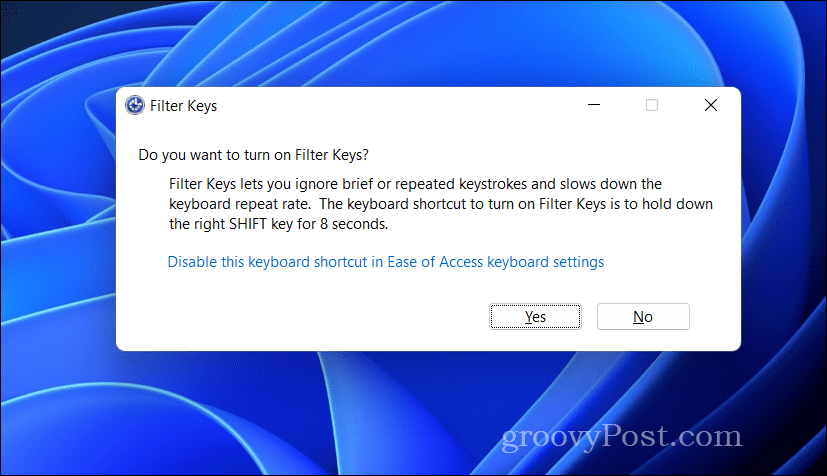
यदि आप ऐसा करते हैं, तो एक पॉप-अप दिखाई देगा, जो आपसे पूछेगा कि क्या आप कार्यक्षमता को चालू या बंद करना चाहते हैं। पॉप-अप दिखाई देने पर आपको शोर भी सुनाई देना चाहिए। यदि आप फ़िल्टर कुंजियों को चालू करना चाहते हैं, तो दबाएँ हाँ पॉप-अप में। नहीं तो दबाएं नहीं.
आप इसे मैन्युअल रूप से में भी सक्षम कर सकते हैं सरल उपयोग मेनू (विंडोज 11) या उपयोग की सरलता विंडोज सेटिंग्स में मेनू (विंडोज 10)।
विंडोज़ पर फ़िल्टर कुंजी शॉर्टकट को कैसे सक्षम या अक्षम करें I
डिफ़ॉल्ट रूप से, फ़िल्टर कुंजी कार्यक्षमता को सक्षम या अक्षम करने के लिए Windows हमेशा Shift कुंजी के पांच प्रेस की जांच करेगा। हालाँकि, आप इस शॉर्टकट को पूरी तरह से अक्षम कर सकते हैं।
यदि आप गेम या महत्वपूर्ण एप्लिकेशन के दौरान गलती से सुविधा को सक्षम कर देते हैं तो आप ऐसा करना चाह सकते हैं। फ़िल्टर कुंजियों को अक्षम करने से ये कुंजी दबाना पंजीकृत होने से रुक जाएगा।
विंडोज 11 पर
विंडोज 11 पर फिल्टर कुंजियों के लिए कीबोर्ड शॉर्टकट को सक्षम या अक्षम करने के लिए:
- स्टार्ट मेन्यू पर राइट-क्लिक करें और चुनें समायोजन.
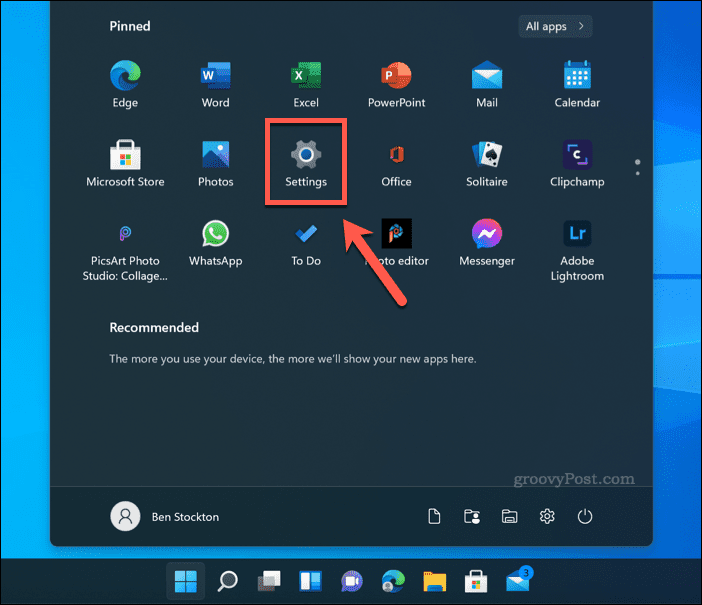
- में समायोजन, प्रेस सरल उपयोग.
- अगला, दबाएं कीबोर्ड.
- सुनिश्चित करें कि फ़िल्टर कुंजी स्लाइडर पर सेट है बंद पद।
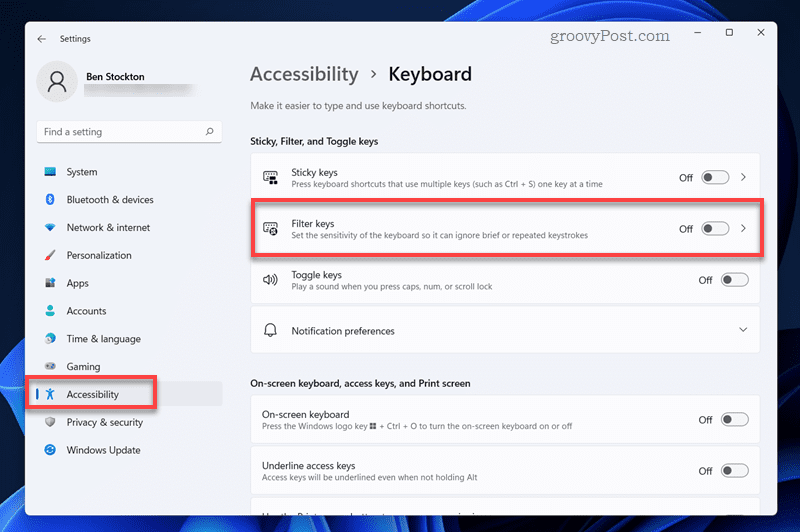
- में कीबोर्ड अभिगम्यता मेनू, दबाएं फ़िल्टर कुंजी विकल्प (लेकिन स्लाइडर नहीं)।
- का चयन करें फ़िल्टर कुंजी स्लाइडर के लिए कीबोर्ड शॉर्टकट इसे स्विच करने के लिए बंद पद।
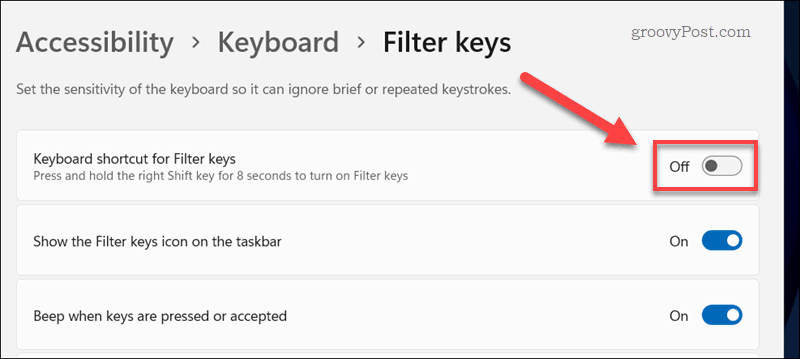
- मेनू से बाहर निकलें।
फ़िल्टर कुंजियों की कार्यक्षमता में कोई भी परिवर्तन स्वचालित रूप से लागू होगा। बाद में कार्यक्षमता को पुनर्स्थापित करने के लिए आपको इन चरणों को दोहराना होगा।
विंडोज 10 पर
विंडोज 10 पर फिल्टर कुंजियों के लिए शिफ्ट कुंजी को अक्षम करने के चरण विंडोज 11 से बहुत भिन्न नहीं हैं, लेकिन कुछ अंतर हैं।
विंडोज 10 पर फिल्टर कुंजियों के लिए कीबोर्ड शॉर्टकट को सक्षम या अक्षम करने के लिए:
- स्टार्ट मेन्यू पर राइट-क्लिक करें और चुनें समायोजन विकल्प।
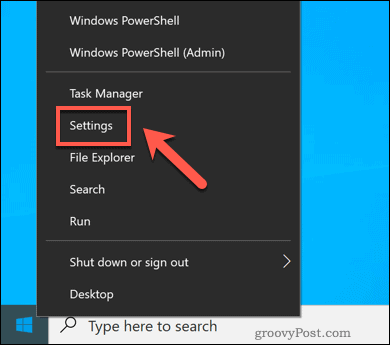
- में समायोजन, प्रेस एक्सेस में आसानी> कीबोर्ड.
- सुनिश्चित करें कि फ़िल्टर कुंजियों का उपयोग करें स्लाइडर पर सेट है बंद पद।
- अगला, अक्षम करें शॉर्टकट कुंजी को फ़िल्टर कुंजियों को प्रारंभ करने की अनुमति दें चेकबॉक्स।
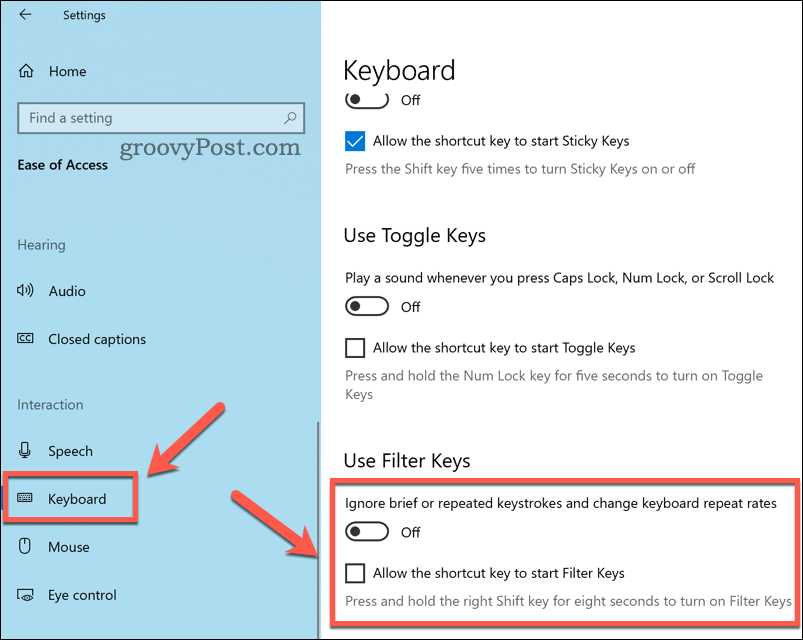
- मेनू से बाहर निकलें।
विंडोज सुविधाओं का प्रभावी ढंग से उपयोग करना
ऊपर दिए गए चरणों का उपयोग करके, आप विंडोज पीसी पर फिल्टर कुंजियों को जल्दी से बंद कर सकते हैं। फ़िल्टर कुंजियाँ और संबंधित सुविधाएँ (जैसे स्टिकी कुंजियाँ) वास्तव में अधिकांश उपयोगकर्ताओं के लिए उपयोगी नहीं हैं, लेकिन यदि आपको अतिरिक्त पहुँच समर्थन की आवश्यकता है, तो यह अमूल्य साबित हो सकता है। शुक्र है, आप किसी भी बिंदु पर फ़िल्टर कुंजियों को स्विच करने के लिए ऊपर दिए गए चरणों का उपयोग कर सकते हैं।
अन्य अनुप्रयोगों में अतिरिक्त सहायता की आवश्यकता है? यदि आप Microsoft Office का उपयोग कर रहे हैं, तो आप कर सकते हैं ऑफिस एक्सेसिबिलिटी चेकर का उपयोग करें सभी के लिए दस्तावेज़ बनाने में आपकी मदद करने के लिए।
कुछ विंडोज़ एप्लिकेशन देखने में परेशानी हो रही है? आप विचार करना चाह सकते हैं विंडोज 11 आवर्धक उपकरण का उपयोग करना अनुप्रयोगों में सही ज़ूम करने के लिए। आप भी कर सकते हैं विंडोज 11 पर अपनी डिस्प्ले स्केल सेटिंग्स को एडजस्ट करें विंडोज़ अनुप्रयोगों के लिए टेक्स्ट आकार और स्केल बढ़ाने के लिए।
अपनी विंडोज 11 उत्पाद कुंजी कैसे खोजें
यदि आपको अपनी विंडोज 11 उत्पाद कुंजी को स्थानांतरित करने की आवश्यकता है या ओएस की क्लीन इंस्टाल करने के लिए बस इसकी आवश्यकता है,...
Google क्रोम कैश, कुकीज़ और ब्राउज़िंग इतिहास कैसे साफ़ करें
क्रोम आपके ब्राउजर के प्रदर्शन को ऑनलाइन अनुकूलित करने के लिए आपके ब्राउजिंग हिस्ट्री, कैशे और कुकीज को स्टोर करने का उत्कृष्ट काम करता है। उसका तरीका है...
इन-स्टोर मूल्य मिलान: स्टोर में खरीदारी करते समय ऑनलाइन मूल्य कैसे प्राप्त करें
स्टोर में खरीदारी करने का मतलब यह नहीं है कि आपको अधिक कीमत चुकानी होगी। मूल्य-मिलान गारंटी के लिए धन्यवाद, आप खरीदारी करते समय ऑनलाइन छूट प्राप्त कर सकते हैं...
